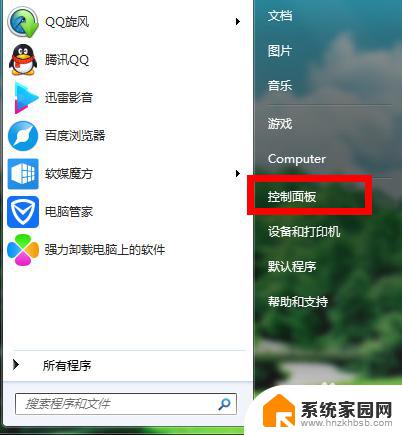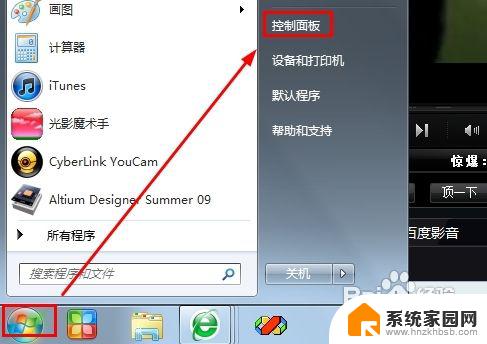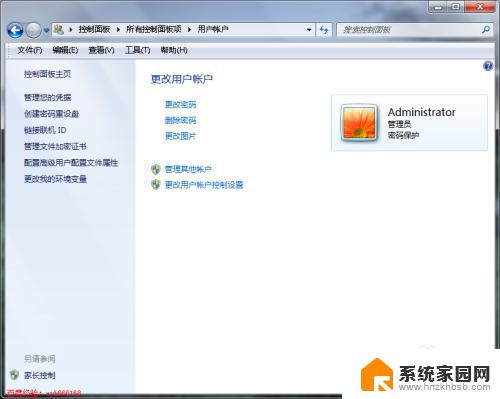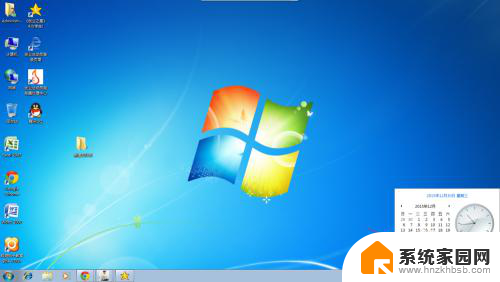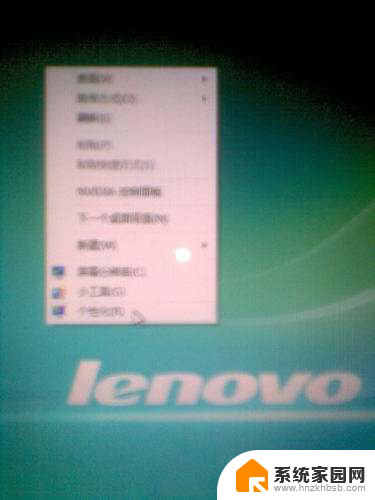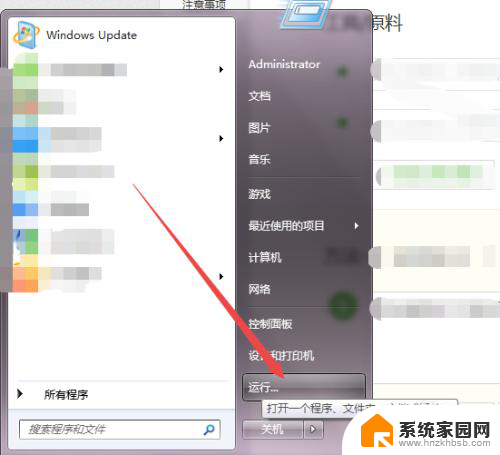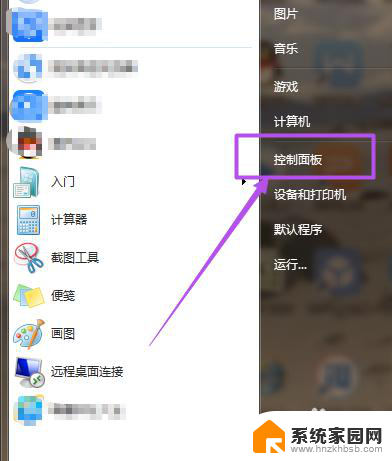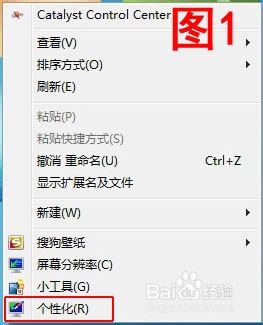win7屏幕保护时间怎么设置 win7系统屏保时间设置方法
更新时间:2024-07-15 10:53:46作者:yang
在使用win7系统时,我们经常会遇到屏幕保护时间设置的问题,想要让屏幕在一段时间内自动保护,可以通过简单的操作来实现。下面就来介绍一下win7系统屏保时间设置的方法。通过设置屏保时间,不仅可以保护屏幕,还能够节省能源,延长显示器的使用寿命。让我们一起来学习如何设置win7系统的屏幕保护时间吧!
具体步骤:
1. 打开开始菜单,找到“控制面板”选项如图所示:
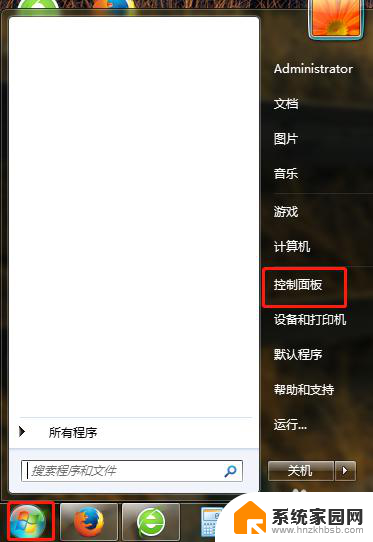
2. 在打开的控制面板的对话框中,找到“个性化”选项。如图所示:
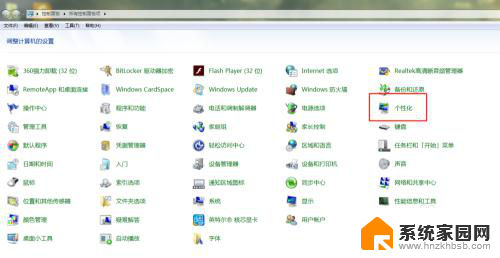
3. 点击进去个性化对话框后,在最右下方找到“屏幕保护程序”。并点击进入,如图所示:
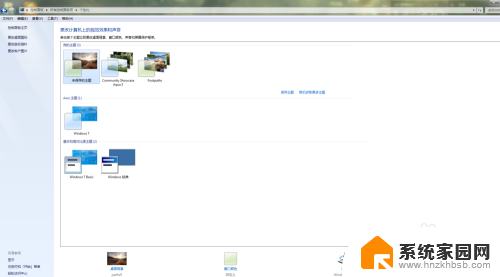
4. 在打开的“屏幕保护程序设置”对话框中,可以看到屏幕保护的时间是灰色不可更改的。此时要在屏幕保护程序中任意去选一个,才可以更改时间。操作如图所示:
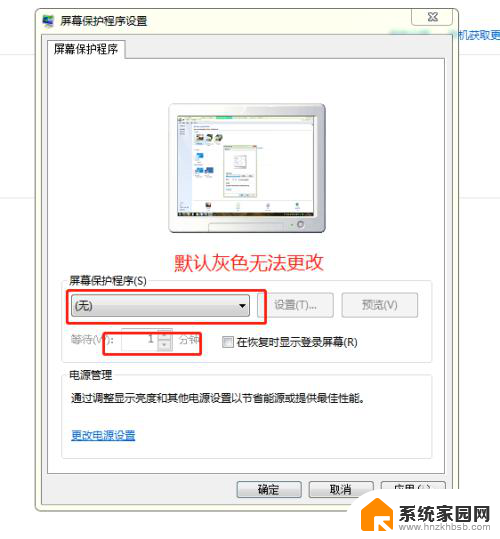
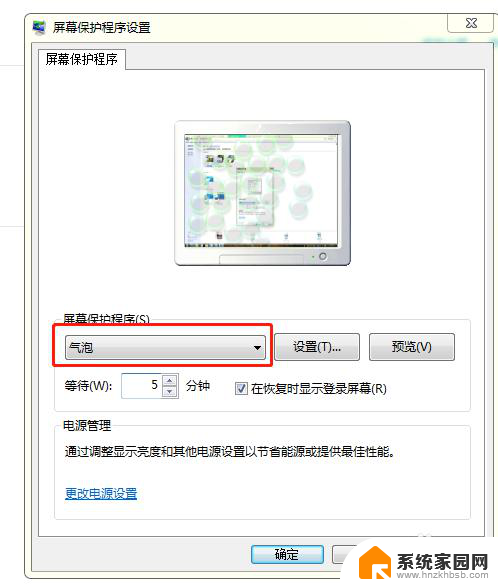
5. 修改好时间后,点击应用并确定后生效。此时还可以点击“预览”去看一下是否设置成功,如图所示:
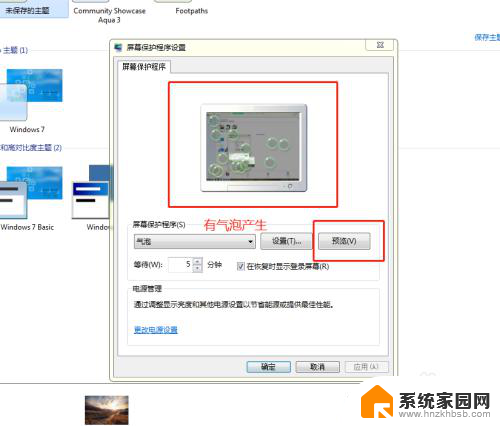
以上是如何设置Windows 7的屏幕保护时间的全部内容,如果你遇到了相同的情况,请参考我的方法来处理,希望对大家有所帮助。